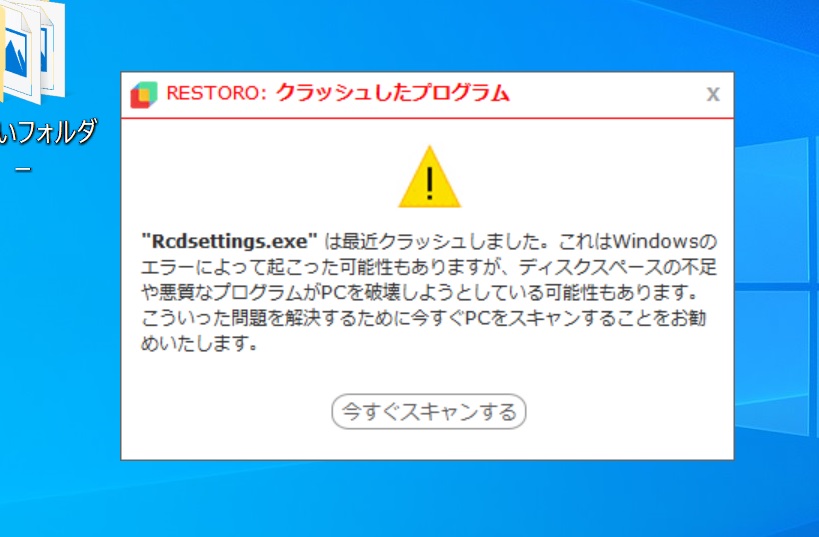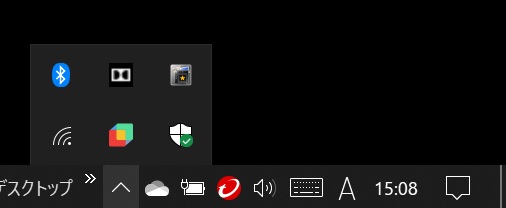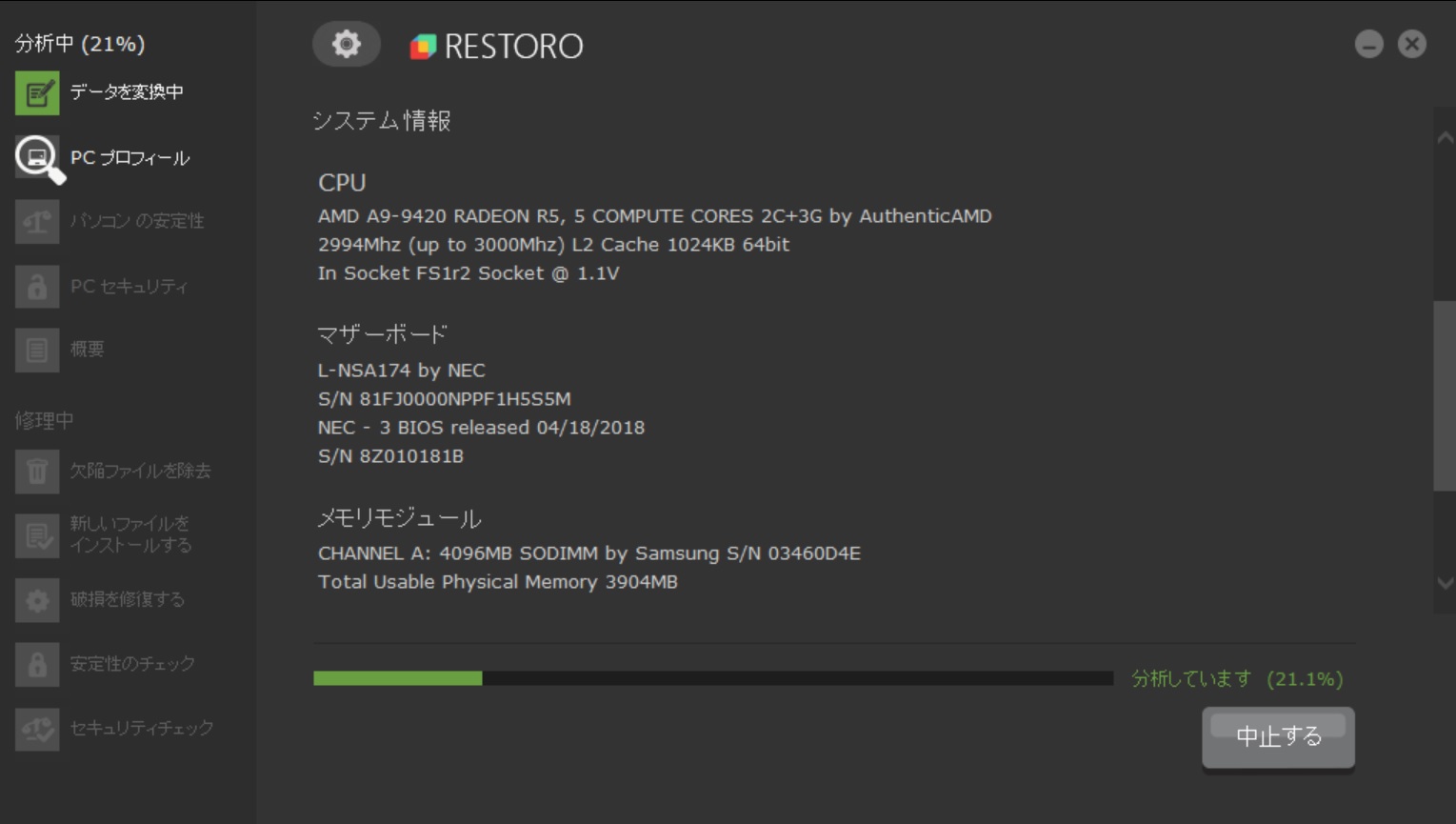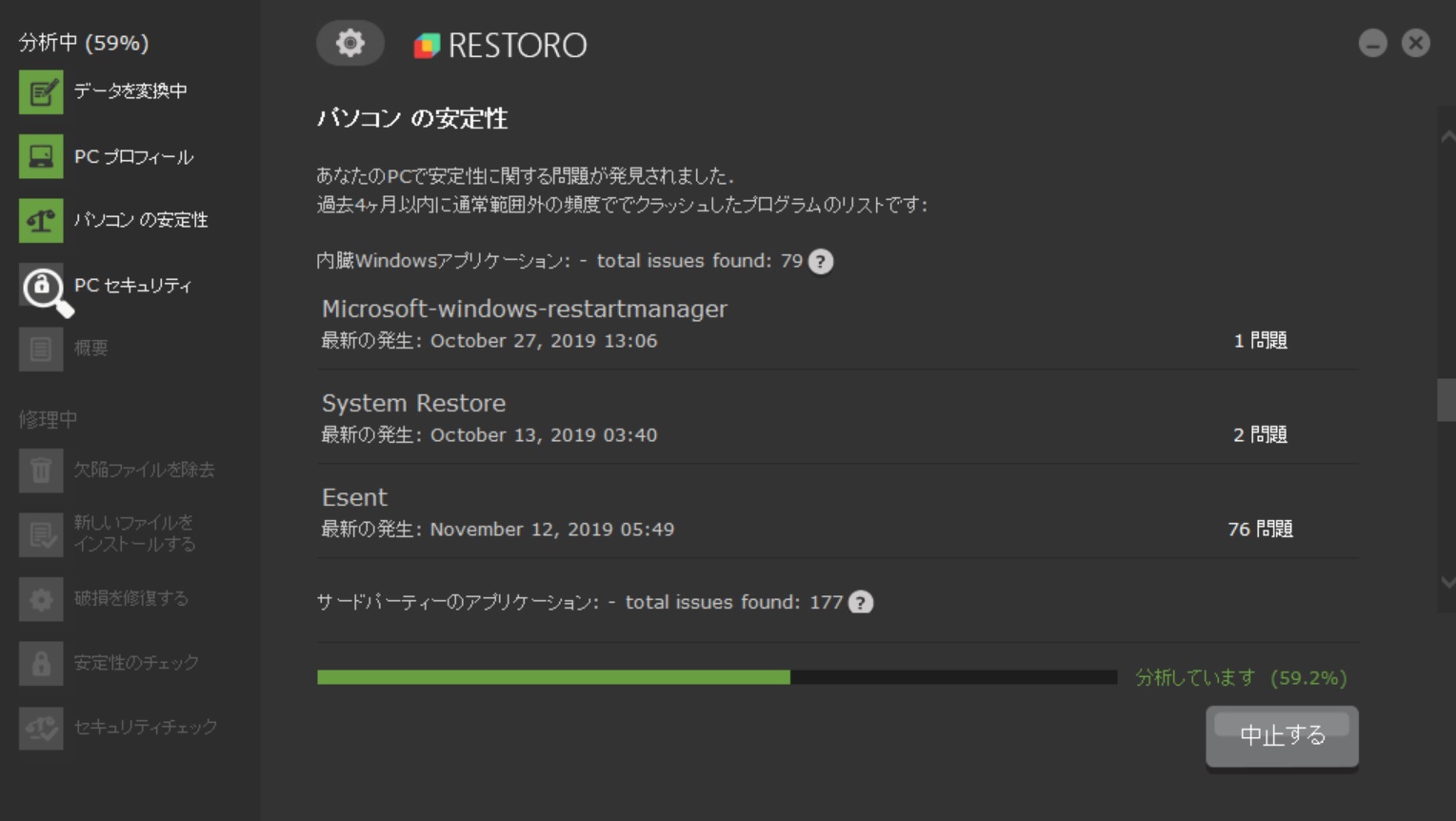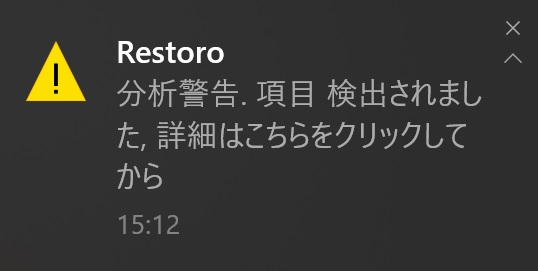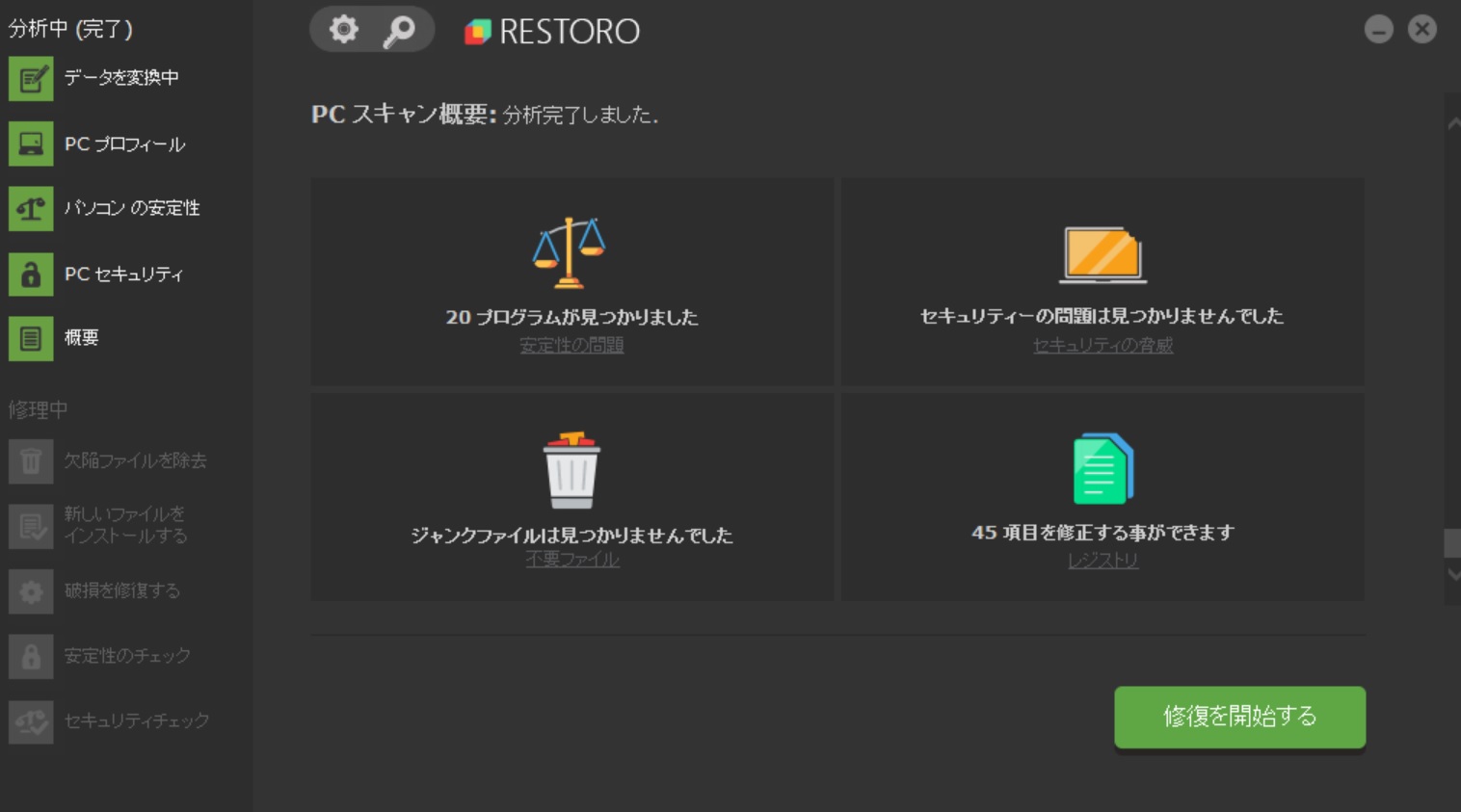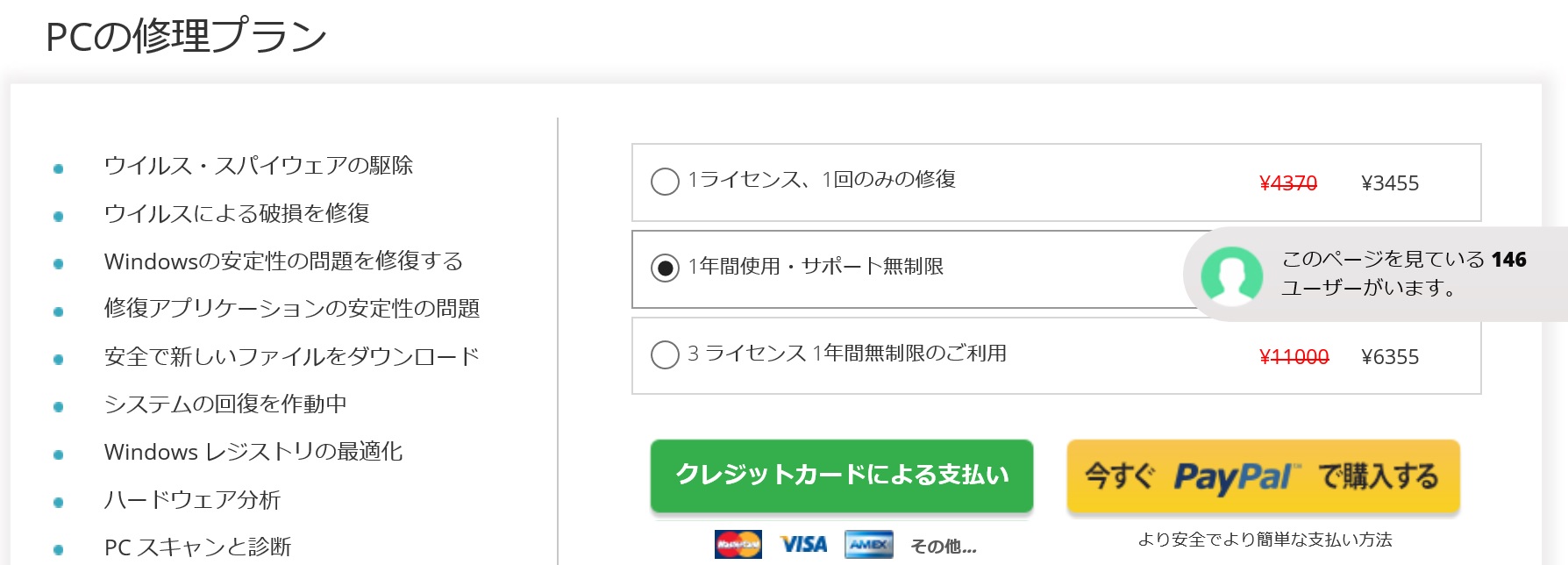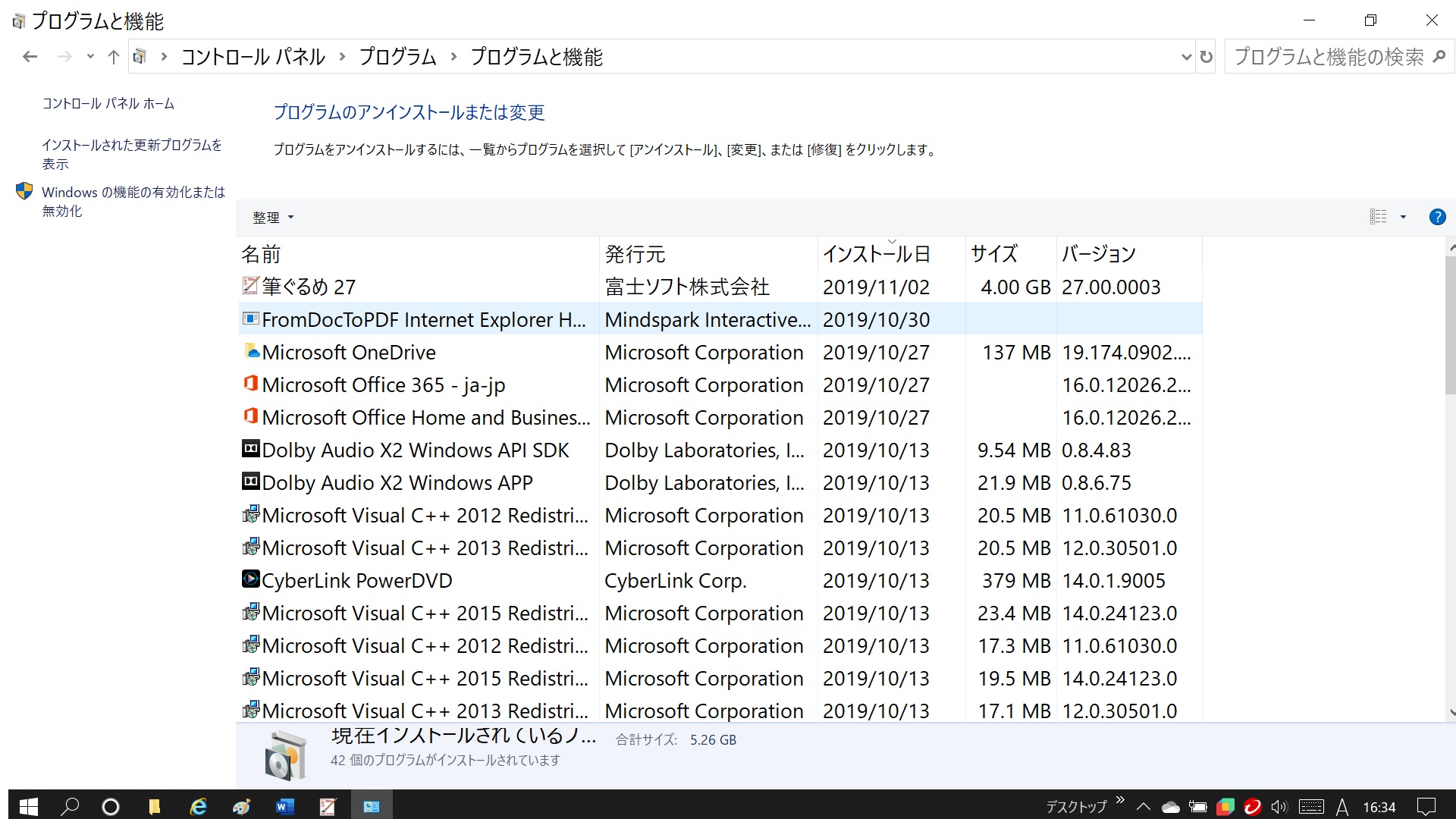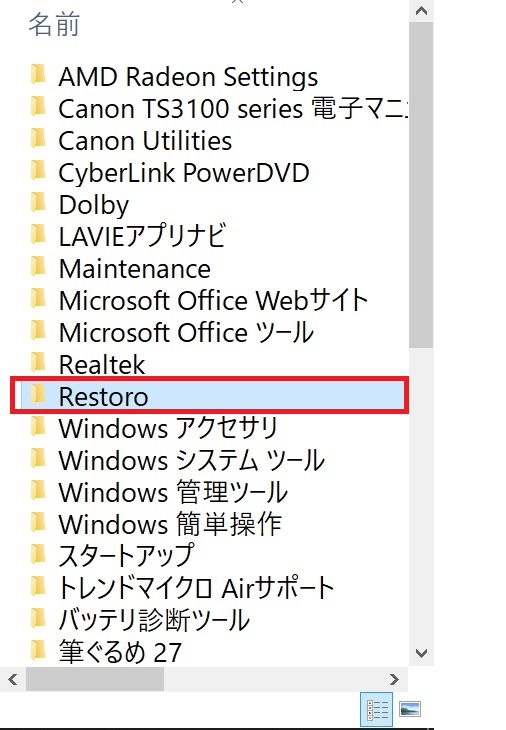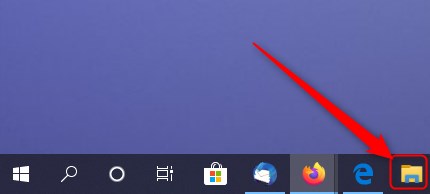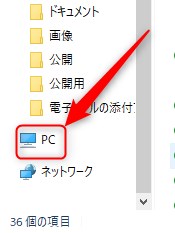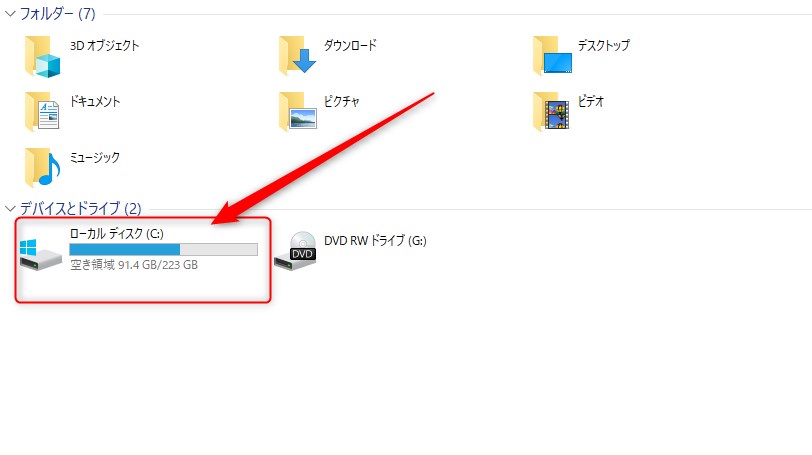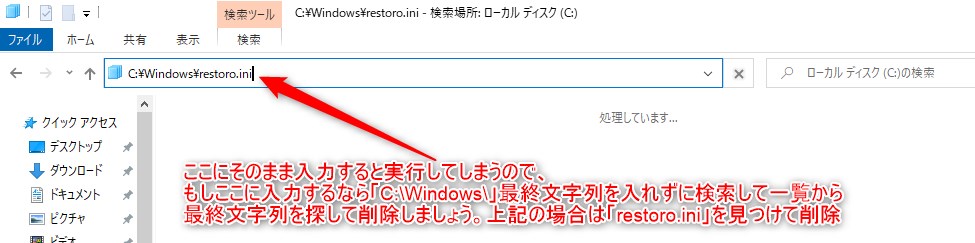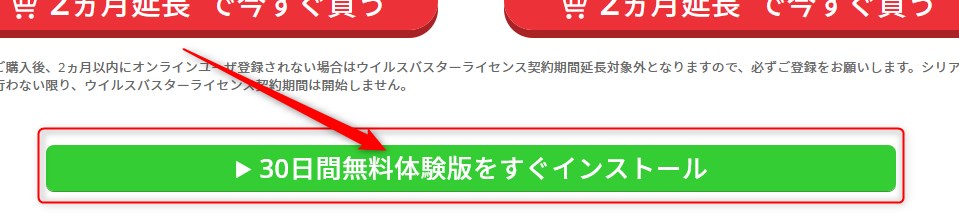こんばんは。WELL高橋です。
年末近くなると猛威を振るうのはインフルエンザや風邪のウイルス。
パソコンもなぜかこの時期から増えてくるのが
ウイルスや迷惑ソフトの感染。
4日間連続でRESTOROに感染した方から
ご相談をいただきました。
RESTORO感染するとどうなるの?
気になりますよねー!
じゃあ、一緒に見ていきましょう。
パソコン起動時の表示は
パソコン起動してしばらくすると
RESTORO:クラッシュしたブログラム
”Rcdsettings.exe”は最近クラッシュしました。これはWindowsの
エラーによって起こった可能性もありますが、ディスクスペースの不足
や悪質なプログラムがPCを破壊しようとしている可能性もあります。
こういった問題を解決するために今すぐPCをスキャンすることをお勧
めいたします。
悪質なプログラムっておまえやろ!
タスクトレイにもアイコンが出ています。
とツッコみたくなりますね。
「今すぐスキャンする」をクリックすると
スキャン開始されますが、これが地味に長い。
分析が終わると完了を知らせる通知が出ます。
通知をクリックすると
分析時に見つかった問題が表示されます。
「修復を開始する」をクリックしても解決しません。
最終的に有料版をススメるサイトに飛ばされます
これ課金しても解決しないから
絶対に購入手続きしないように気をつけてください。
RESTOROの削除方法は
コントロールパネルの
プログラムのアンインストールまたは変更
から消すのが一般的ですが
今回、訪問させていただいたお客様の中で
プログラムのアンインストールまたは変更に
RESTOROの表示がない方がいました。
最新順に並べたのにありません。
なので
スタート→RESTORO→Uninstall
アンインストールツールで削除しました。
アンインストール後、
PC→Cドライブ→Program Files(x86)
を開いてRESTOROフォルダーが消えているか確認してください。
しっかりアンインストールできていればこのフォルダもなくなっているはずです。
RESTOROのアンインストールはこれで終わりじゃない
やったー!迷惑ソフトが削除出来たー!と安心したいところですが
アンインストールツールで削除しても消えていないファイルがあるので下記も検索します。
- C:\Users\Public\Desktop\Restoro.lnk Firefly
- C:\Program Files\Restoro
- C:\Windows\restoro.ini
step
1タスクバーからフォルダーを開く
step
2左側のツリーからPCを開く
step
3システムドライブを開く
step
4削除されていないファイルを検索
画像の場所に入れてファイルを検索する場合は最終文字列を入れずに検索します。
そのまま入れて検索すると実行されてしまうので注意しましょう。
C:\Users\Public\Desktop\Restoro.lnk Fireflyの場合は
C:\Users\Public\Desktopで検索して
一覧からRestoro.lnk Fireflyを探して削除してください。
入力は
- C:\Users\Public\Desktop
- C:\Program Files
- C:\Windows
最終文字列を入れずに検索して
一覧から、それぞれの最終文字列を探して削除しましょう。
- Restoro.lnk Firefly
- Restoro
- restoro.ini
Shiftを押しながら削除するとゴミ箱は行かずに完全に削除できます。
カンタンに検索する方法
上記の方法がめんどうであれば、この方法で探しましょう。
- C:\Users\Public\Desktop\Restoro.lnk Firefly
- C:\Program Files\Restoro
- C:\Windows\restoro.ini
先ほどのアドレスバーの右にある検索ボックスに
普通に入力して検索して検索結果にでたファイルを削除する方法もあります。
こちらは、ディスク内を自動検索するので先ほど方法よりも時間がかかりますが
楽ちんなので不慣れな方はこの方法で探すと良いでしょう。
削除が終わったらウイルスチェックしましょう。
削除が終わったら、ウイルス対策ソフトでPC内をスキャンして
感染していないかチェックしましょう。
ウイルス対策ソフトをまだインストールしていない方は、
とりあえず無料体験版(期間限定フル機能)をインストール対応してください。
体験版が気に入れば、そのままライセンスを更新することもできますし、
気に入らなければ無料体験中に好みのウイルス対策ソフトを探して入れ替えちゃいましょう。
体験期間中も製品版の機能をすべて利用できるので期間中は安心してインターネット利用できますね。
現役設定業者が初心者にオススメのウイルス対策ソフト
ウイルスバスタークラウドは量販店の店頭でも必ず見かけるウイルス対策ソフトです。WELL高橋がオススメする理由は、コンビニで支払いができるので初心者にもオススメできます。ライセンスの更新作業は不慣れな方には大変な作業ですがウイルスバスタークラウドならコンビニ支払いでカンタン更新。パソコンを使わなくなった時には支払い用紙が届いても支払いしなければ契約終了になりますので解約手続きも必要ありません。
まずは30日間無料体験で気軽に性能をチェックしてみましょう。
詳細ページの中ほどにスクロールしていただくと
「30日間無料体験版をすぐインストール」と書かれたボタンがあるので
ここからダウンロードしてインストールできます。
有効期限は30日間ですが、期間中はウイルスバスタークラウドのすべての機能が利用できますので
まだ、ウイルス対策ソフトをインストールされていない方は体験版を利用してパソコン内にウイルスが潜んでいないがウイルススキャンを実行しましょう。
おわりに
年末年始、パソコン利用者が増えるのを狙ってか?
迷惑ソフトの広告表示が増えています。
ワンクリックでは入らないはずなので
クリックして「はい」をクリックするとインストールされるはずです。
なのでよくわからずに
OK→OKとか
はい→はいで進んでいくと感染の恐れがあります。
みなさんもプログラム名をよく確認して
知らないソフトなら「はい」を押さないように気を付けましょう。
あと、ウイルス対策は忘れずに!
他の人に迷惑かけたら大変ですからね。